پیکربندی آرشیو ایمیل در Outlook
اغلب شما نامه ها را می پذیرید و ارسال می کنید، مکاتبات بیشتر در رایانه شما ذخیره می شود. و، البته، این منجر به این واقعیت است که دیسک از فضا خارج می شود. همچنین، این می تواند به این واقعیت منجر شود که چشم انداز فقط دریافت نامه ها را متوقف می کند. در چنین مواردی، شما باید اندازه صندوق پستی خود را کنترل کنید و در صورت لزوم حروف غیر ضروری را حذف کنید.
با این حال، برای آزاد کردن فضا، لازم نیست تمام نامه ها را حذف کنید. مهمترین آنها می توانند به سادگی بایگانی شوند. چگونه این کار را انجام دهیم ما در این کتابچه بحث خواهیم کرد.
در مجموع، چشم انداز دو راه برای آرشیو ایمیل فراهم می کند. اولین بار اتوماتیک است و دوم کتابچه راهنمای کاربر است.
آرشیو خودکار از حروف
اجازه دهید با راحت ترین راه شروع شود - این آرشیو خودکار ایمیل است.
مزایای استفاده از این روش این است که چشم انداز به صورت خودکار آرشیو بدون مشارکت شما را آرشیو می کند.
ناکامی این موضوع این است که تمام حروف بایگانی شده و لازم و لازم نیست.
برای پیکربندی آرشیو خودکار، در منوی "File"، روی دکمه "Parameters" کلیک کنید.
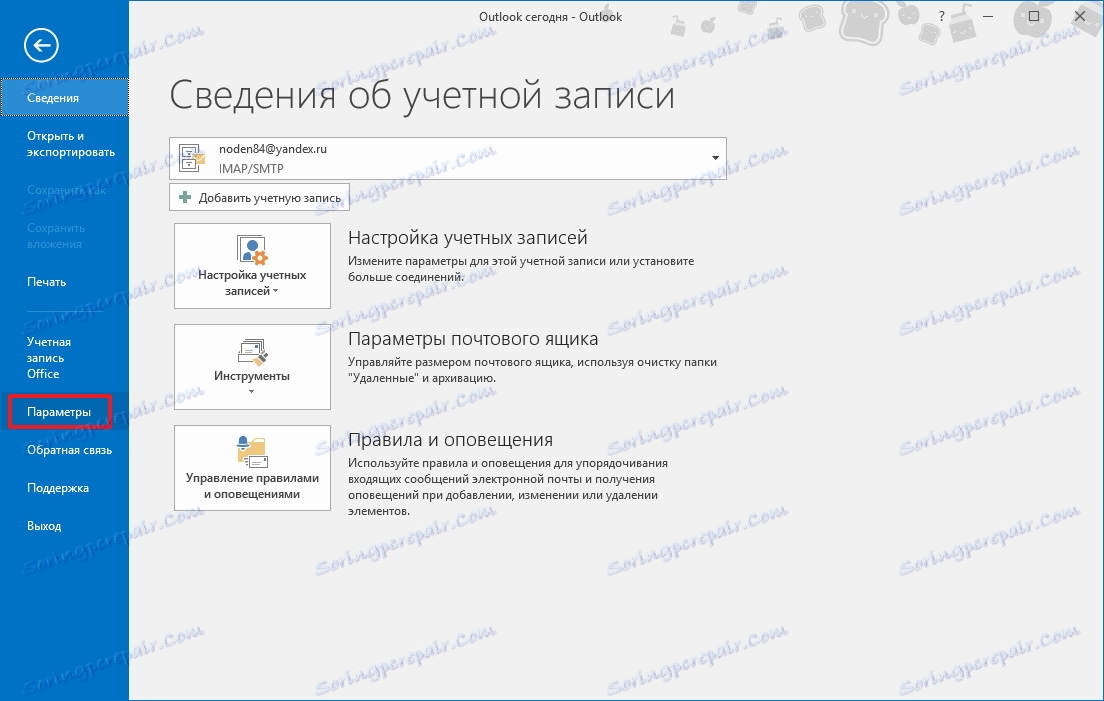
بعد، به برگه "Advanced" بروید و در گروه "AutoArchive" روی "Configure AutoArchive" کلیک کنید.
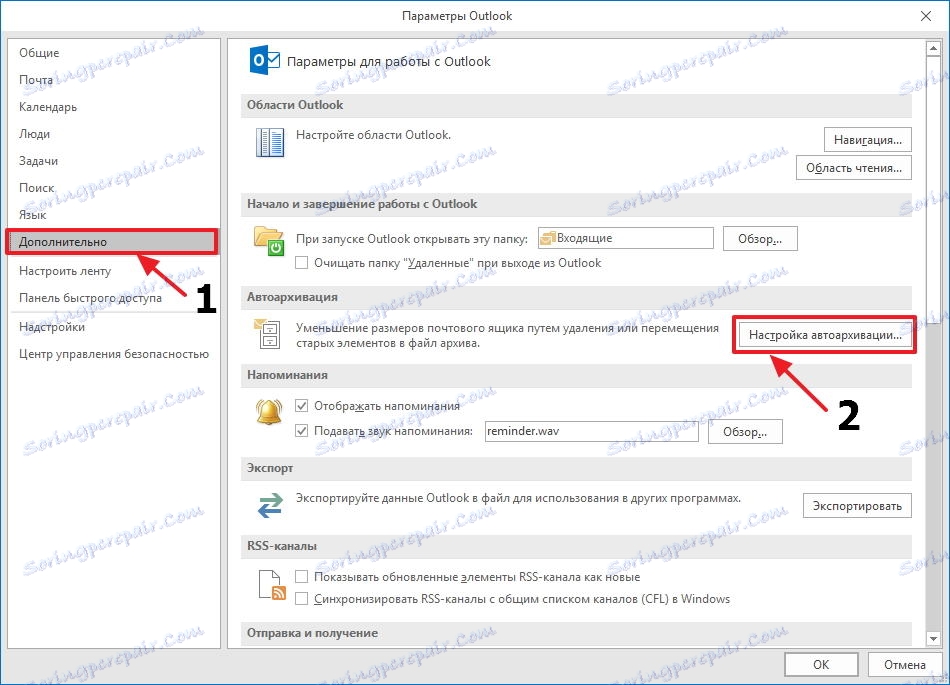
حالا تنظیمات لازم را انجام داده است. برای انجام این کار، کادر انتخاب "Autoarchive every ... days" را انتخاب کنید و دوره آرشیو را در روزها تنظیم کنید.

علاوه بر این ما پارامترها را بر اساس اختیار ما تنظیم می کنیم. اگر میخواهید Outlook قبل از شروع پشتیبان درخواست تایید درخواست کنید، کادر «درخواست قبل از آرشیو خودکار» را چک کنید، اگر لازم نیست، سپس علامت کادر را بردارید و برنامه همه چیز را به تنهایی انجام دهد.
در پایین شما می توانید به صورت خودکار حذف حروف قدیمی، جایی که شما همچنین می توانید حداکثر "سن" نامه را تنظیم کنید. و همچنین برای تعیین آنچه که با حروف قدیمی انجام می شود - آنها را به یک پوشه جداگانه انتقال دهید یا آنها را حذف کنید.
هنگامی که تنظیمات لازم را انجام داده اید، می توانید روی دکمه "اعمال تنظیمات به همه پوشه ها" کلیک کنید.
اگر می خواهید پوشه هایی را که می خواهید بایگانی کنید را انتخاب کنید، در این صورت باید به خواص هر پوشه بروید و بایگانی خودکار را پیکربندی کنید.
در نهایت، دکمه OK را فشار دهید تا تنظیمات انجام شده را تأیید کنید.
برای لغو آرشیو خودکار، کافی است علامت کادر «آرشیو خودکار هر روز ...» را بردارید.
آرشیو دستی از حروف
اکنون ما راه دستیابی به آرشیو را تحلیل خواهیم کرد.
این روش بسیار ساده است و هیچ تنظیم اضافی از کاربران نیاز ندارد.

برای ارسال یک نامه به بایگانی، لازم است آن را در لیست نامه انتخاب کنید و روی دکمه «بایگانی» کلیک کنید. برای ذخیره گروهی از حروف، فقط حروف لازم را انتخاب کنید و سپس دکمه ی مشابه را فشار دهید.
این روش همچنین دارای مزایا و معایب است.
مزایا شامل این واقعیت است که شما انتخاب می کنید که نامه ها بایستی بایستی. خب، منهای بایگانی دستی است.
بنابراین، مشتری ایمیل چشم انداز کاربران خود را با چندین گزینه برای ایجاد آرشیو نامه ها فراهم می کند. برای قابلیت اطمینان بیشتر، می توانید از هر دو استفاده کنید. یعنی ابتدا بایگانی خودکار را پیکربندی کنید و سپس، در صورت لزوم، نامه ها را به آرشیو خود ارسال کنید و موارد اضافی را حذف کنید.
